Bekerja dengan 3D di After Effects dapat sering menjadi tantangan, terutama ketika harus mendesain satu layer dengan cara yang berbeda di kedua sisi. Mungkin kamu juga pernah merasakan kebutuhan untuk menampilkan peta atau elemen serupa dalam sebuah slideshow yang menunjukkan konten di kedua sisi. Di sini kamu akan belajar bagaimana menyelesaikan masalah ini secara efektif tanpa harus berurusan dengan teknik yang rumit.
Temuan Penting
- Penggunaan layer 3D di After Effects memungkinkan pembuatan konten dua sisi.
- Dengan efek Dance Peta dan efek Shatter, kamu dapat membuat layer 3D yang menarik dan kreatif.
- Dengan kemampuan untuk menentukan layer belakang yang berbeda, kamu dapat mendesain setiap sisi secara individual.
Panduan Langkah-demi-Langkah
Langkah 1: Buat Kamera dan Aktifkan Layer
Untuk memulai, pertama-tama buat kamera di proyek After Effects kamu. Di sini, aktifkan kedua layer sebagai layer 3D dengan memilih kotak centang yang sesuai. Kamu memerlukan dua layer, satu untuk sisi depan (A) dan satu untuk sisi belakang (B).
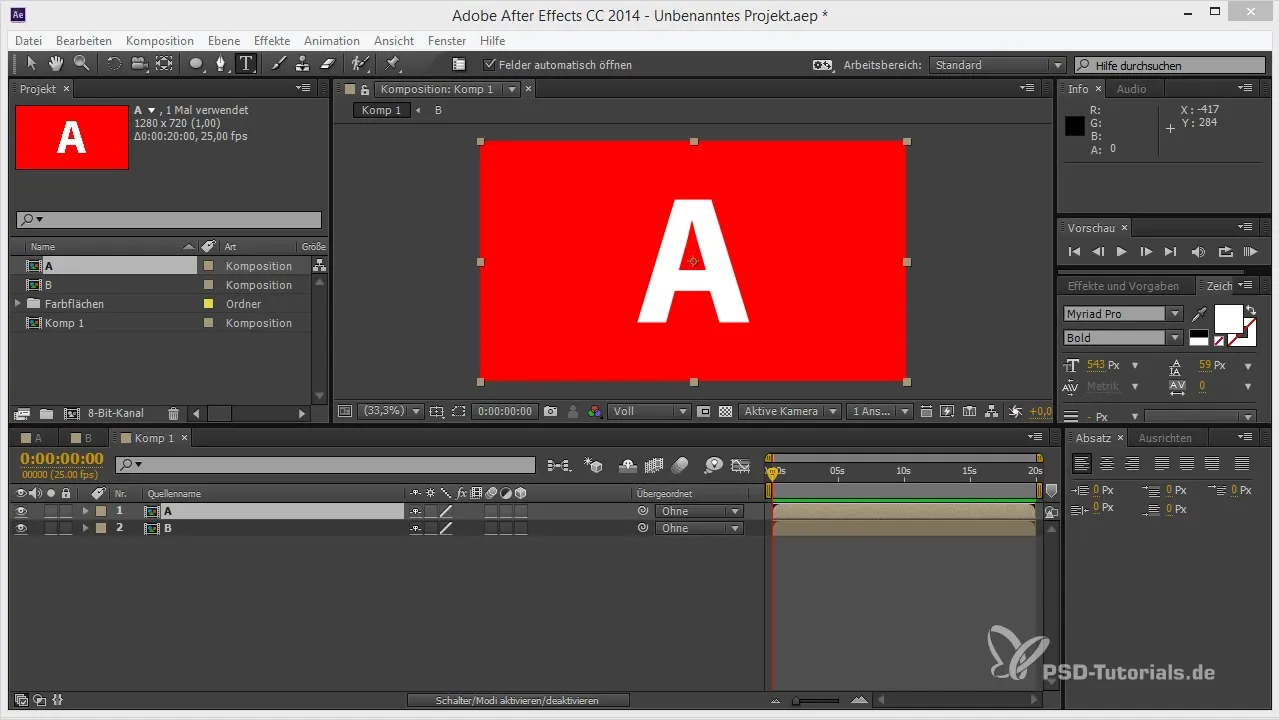
Langkah 2: Sesuaikan Posisi Layer
Sekarang, geser posisi layer A sedikit ke depan dan layer B ke belakang. Metode ini memastikan kedua layer tidak saling menumpuk dan memberikan sedikit jarak di antara keduanya. Pendekatan ini adalah yang paling sederhana, tetapi memerlukan animasi kedua layer secara terpisah.
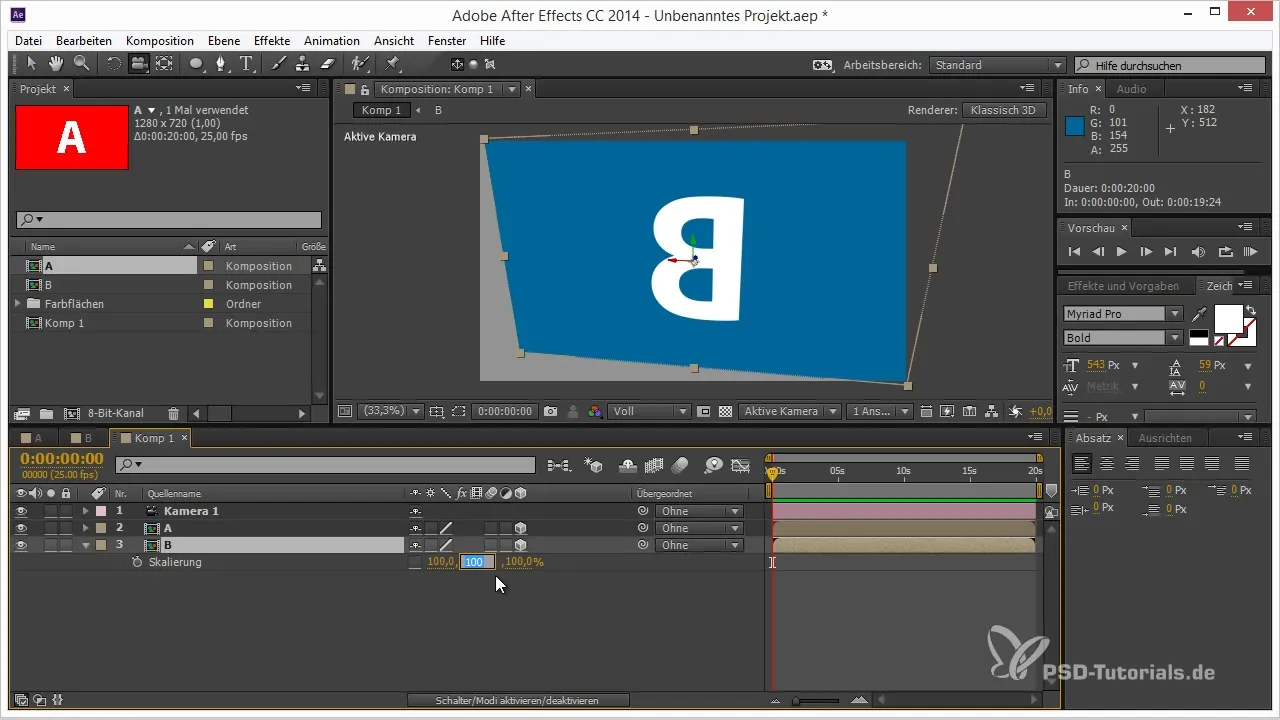
Langkah 3: Isolasi Layer A
Untuk mendesain sisi belakang dengan lebih baik, sembunyikan layer B terlebih dahulu, sehingga kamu hanya melihat layer A. Ini membantumu untuk membuat layer dua sisi tanpa gangguan visual dari layer lainnya.
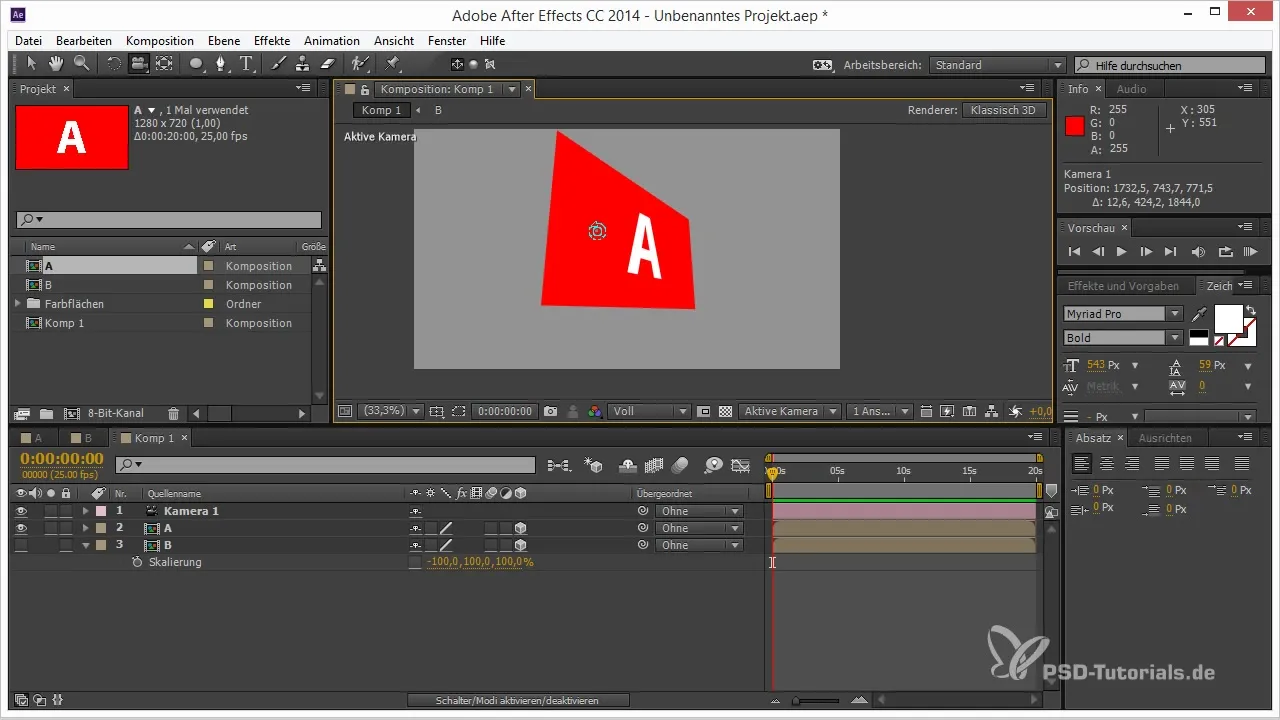
Langkah 4: Tambahkan Efek Dance Peta
Aktifkan efek Dance Peta dengan memilihnya dari daftar efek. Pastikan untuk mematikan fungsi 3D dari layer tersebut. Dengan efek Dance Peta, kamu mendapatkan kemampuan untuk menerapkan berbagai konten pada kedua sisi layer.
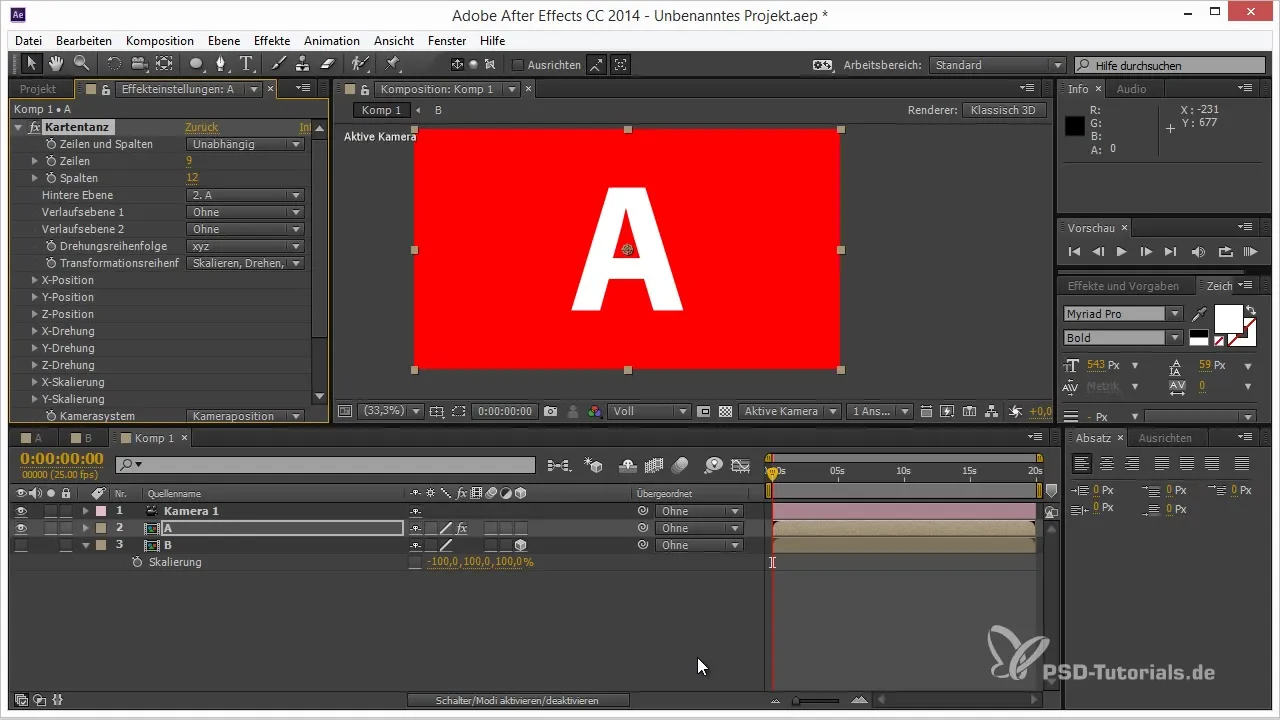
Langkah 5: Pilih Kamera Komposisi
Sekarang pilih kamera komposisi dalam efek Dance Peta. Ini akan membuat layer kamu dianimasikan dalam 3D, memberikan kebebasan untuk kemungkinan kreatif.
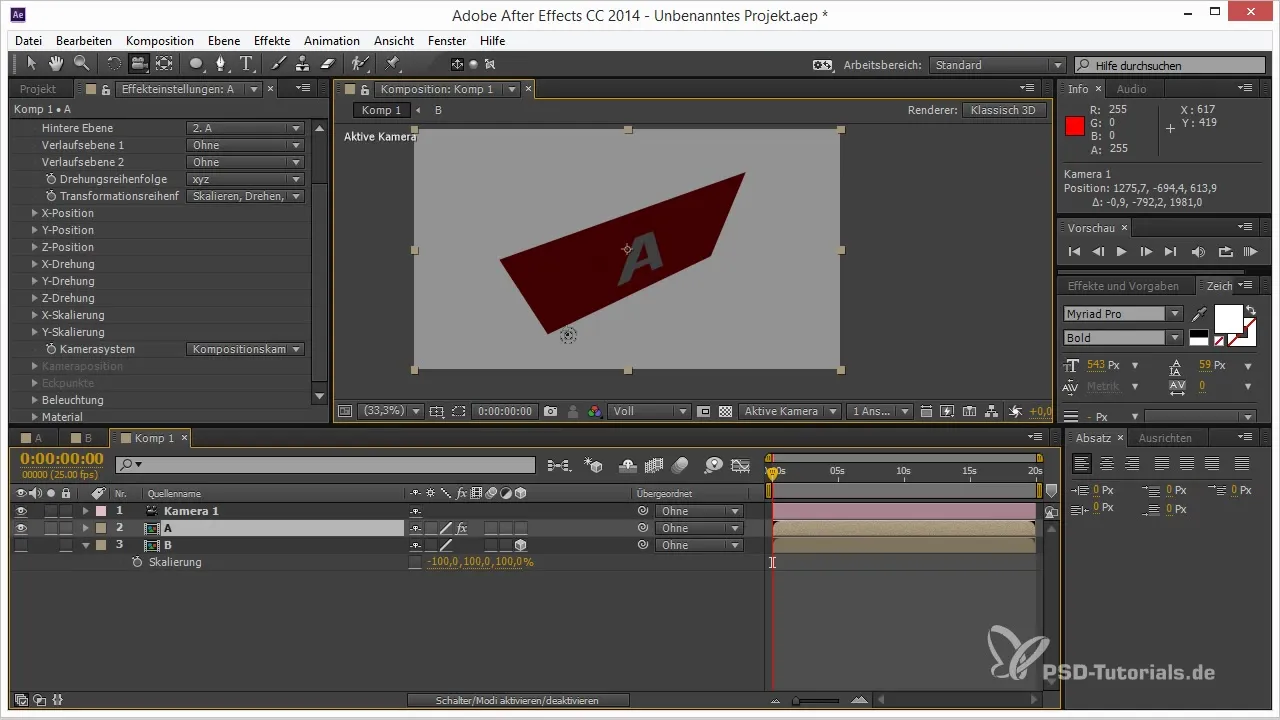
Langkah 6: Sesuaikan Pencahayaan
Untuk pengeditan lebih lanjut, buka pengaturan material dan sesuaikan refleksi difus dan pengaturan cahaya ambient. Ini meningkatkan keseluruhan tampilan dengan menerangi kedua sisi layer secara merata dan memberikan estetika visual.
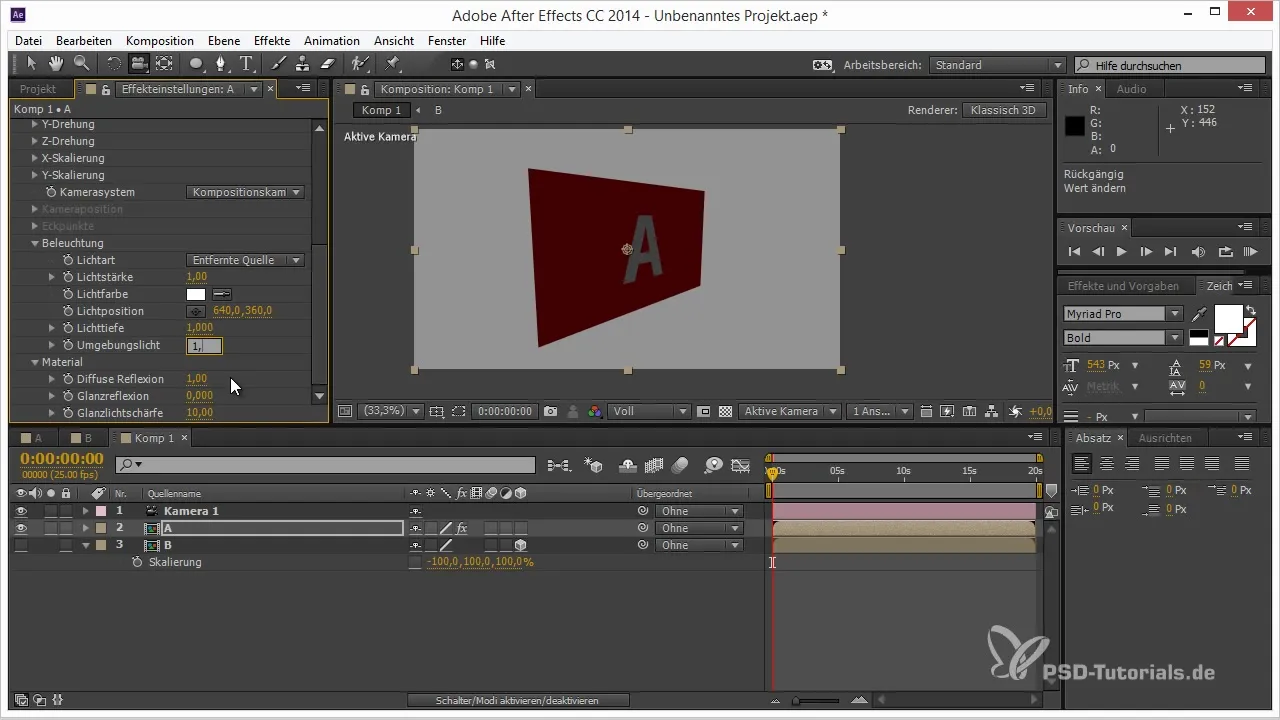
Langkah 7: Tentukan Layer Belakang
Untuk mendesain sisi belakang layer dua sisi kamu, cukup tentukan layer B dalam efek Dance Peta. Ini akan menghasilkan layer datar, tetapi dua sisi yang dapat merepresentasikan baik sisi depan maupun belakang.
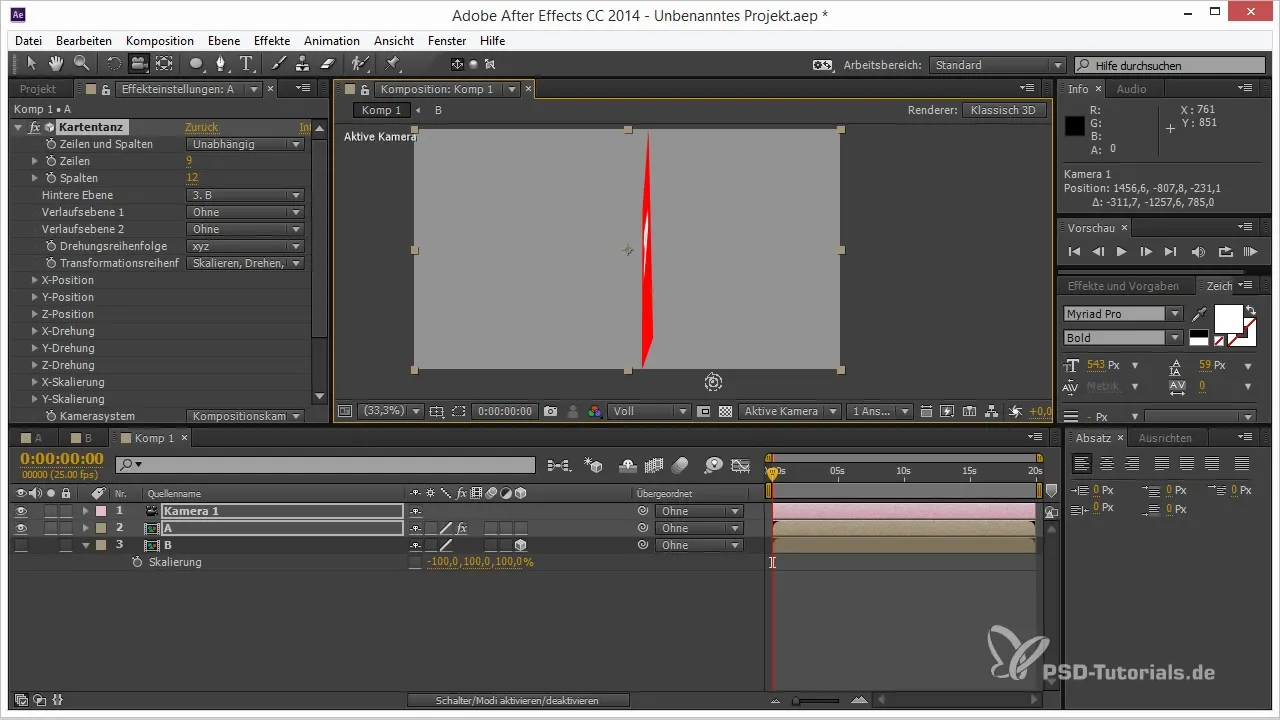
Langkah 8: Coba Efek Shatter
Jika efek Dance Peta tidak mencerminkan semuanya seperti yang kamu inginkan, kamu juga dapat menggunakan efek Shatter. Efek ini memungkinkanmu untuk membuat dimensi tambahan dengan mengatur gravitasi menjadi nol dan menjaga layer tetap stabil.
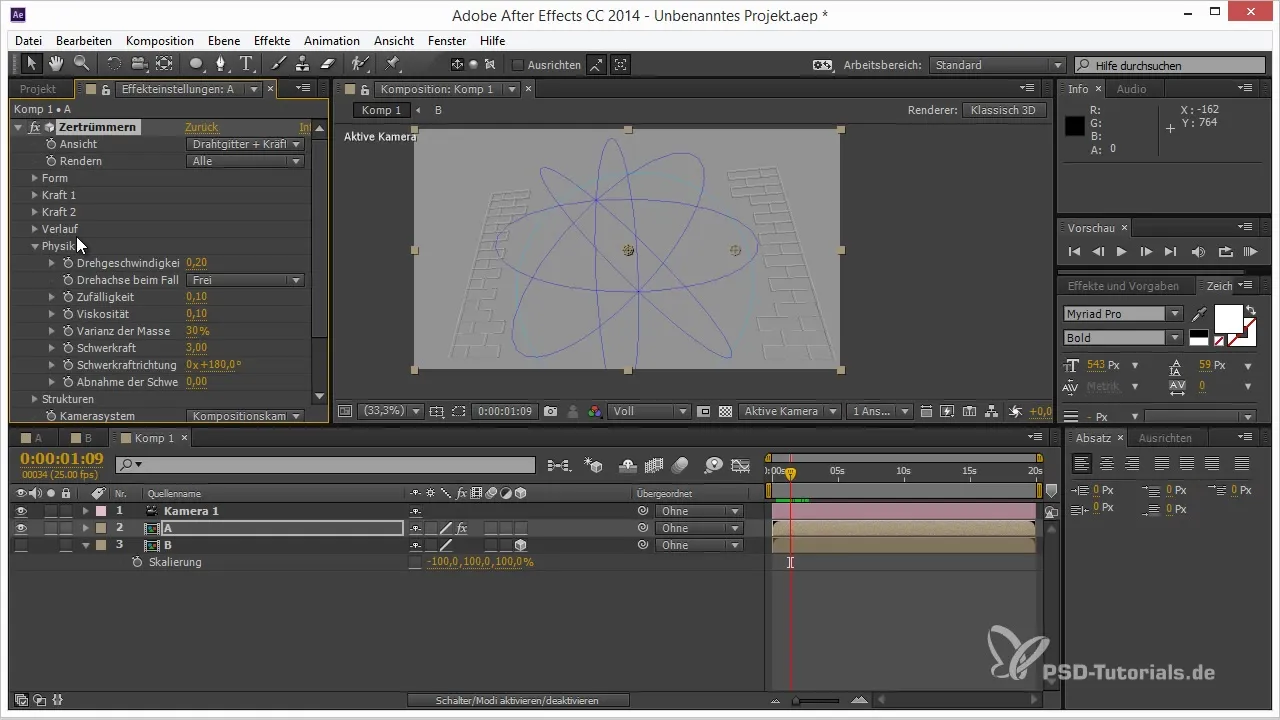
Langkah 9: Sesuaikan Struktur dan Warna
Untuk opsi struktur, kamu dapat menentukan desain yang berbeda untuk kedua sisi. Ubah warna dan pengaturan untuk mengoptimalkan efek visual dari layer dua sisi kamu. Bereksperimenlah dengan berbagai pengaturan cahaya dan warna untuk mendapatkan hasil terbaik.
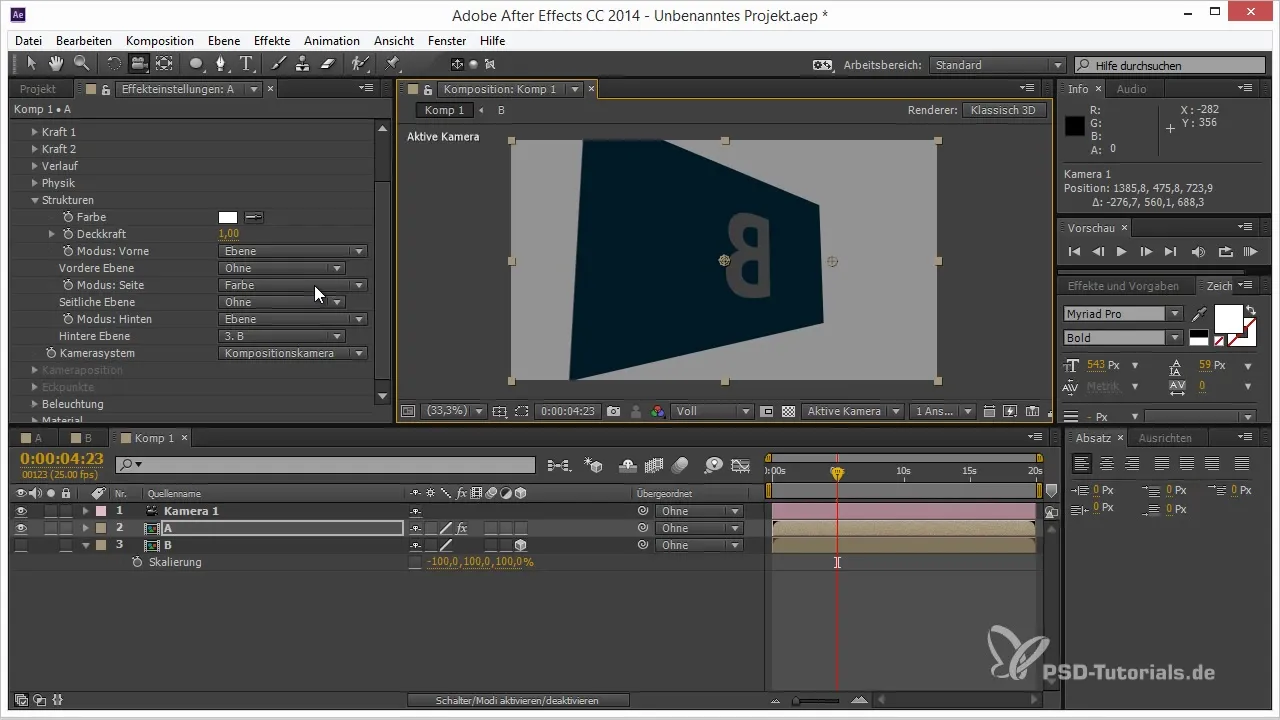
Langkah 10: Penyelesaian dan Pramya
Kamu sekarang telah membuat layer dua sisi di After Effects. Tinjau seluruh proyek dan periksa apakah semuanya bekerja sesuai keinginanmu. Animasikan elemenmu dan lihat hasilnya dalam pramya untuk memastikan semuanya terlihat sempurna.
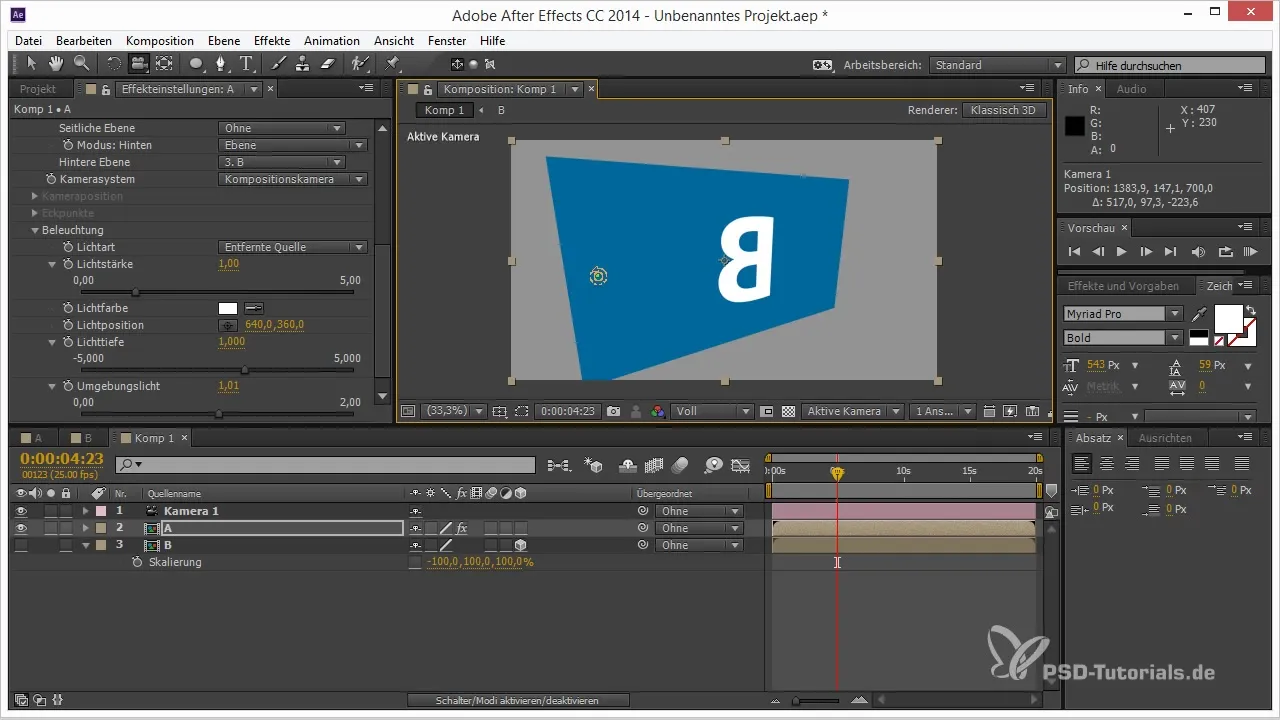
Ringkasan – Panduan Membuat Layer Dua Sisi di After Effects
Dengan langkah-langkah yang dijelaskan, kamu sekarang memiliki kemampuan untuk membuat layer dua sisi yang mengesankan di After Effects, yang akan hidup dengan efek Dance Peta dan Shatter. Kamu dapat menjadi kreatif dan menyesuaikan efek sesuai dengan imajinasimu.
Pertanyaan Yang Sering Diajukan
Apa itu efek Dance Peta?Efek Dance Peta memungkinkan untuk mengedit layer 2D seolah-olah itu adalah layer 3D dan menawarkan kesempatan untuk menampilkan konten di kedua sisi.
Bagaimana cara menyesuaikan pencahayaan di After Effects?Kamu dapat menyesuaikan pencahayaan di pengaturan material, terutama refleksi difus dan cahaya ambient.
Bisakah saya mendesain sisi belakang layer secara individual?Ya, dengan efek Dance Peta atau Shatter, kamu dapat menentukan konten yang berbeda untuk sisi depan dan belakang layer kamu.
Apa artinya mengatur gravitasi menjadi nol?Mengatur gravitasi menjadi nol mencegah elemen bergerak secara fisik di bawah pengaruh gravitasi, dan membuat pengeditan menjadi lebih mudah.
Bisakah saya menggunakan efek lain untuk layer 3D?Ya, selain Dance Peta dan Shatter, ada banyak efek lain yang dapat kamu coba untuk membuat layermu lebih menarik.


